Prečo môj počítač hovorí všetko, čo robím? Tu je oprava
Ako platforma, Windows ponúka veľa zaujímavých nástrojov na zlepšenie užívateľského komfortu. Môžeme sa dohadovať o skutočnej hodnote niektorých z týchto nástrojov a funkcií, ale stále sú tu, aby ste ich mohli vyskúšať. A množstvo funkcií je zriedka zlá vec. Niektorí menej zvyknutí užívatelia však mali so svojimi osobnými počítačmi ťažký čas. Menovite mali problémy s počítačom, ktorý hovoril všetko, čo robia, a pre nováčika to môže byť prekážka.
Preto sme tento článok pripravili, aby sme vám pomohli a ukázali vám, ako túto funkciu vypnúť. Ak si nie ste istí, čo to je alebo prečo robí to, čo robí, skontrolujte nižšie uvedené vysvetlenie.
Ako vypnúť program Windows Narrator
Systém Windows Ease of Access ponúka rôzne funkcie, ktoré nesmierne zlepšujú používanie pre postihnutých používateľov. Keďže ide o vizuálne alebo iné druhy zdravotného postihnutia, existujú spôsoby, ako do určitej miery zlepšiť používateľské rozhranie. Napríklad používatelia so zrakovým postihnutím môžu zlepšiť používanie programu Windows Narrator, ktorý pomocou funkcie prevodu textu na reč číta všetko, čo robíte. Vrátane toho, čo napíšete alebo kliknete.
Ak však tento nástroj nepotrebujete, program Windows Narrator môže byť dosť nepríjemný. A to je v podstate predmetom tohto článku dnes. Ako vypnúť program Windows Narrator, ktorý dobre rozpráva všetko, čo robíte. A vypnutie je veľmi jednoduchá úloha, ak viete, kde hľadať, samozrejme.
Postup vypnutia programu Windows Narrator v niekoľkých jednoduchých krokoch:
- Otvorte panel vyhľadávania systému Windows a napíšte program Moderátor.
- V zozname výsledkov otvorte program Moderátor.
- Keď sa objavia kontextové okná systému Windows, kliknite na položku Vypnúť program Moderátor.
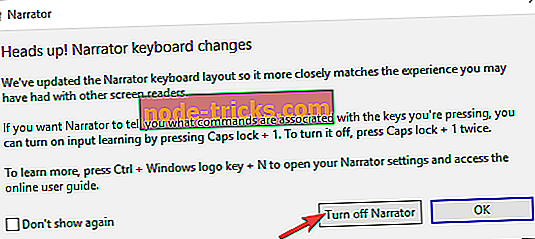
Klávesovú skratku môžete tiež vypnúť tak, že prejdete na položku Nastavenia> Zjednodušenie prístupu. V časti Narrator zrušte začiarknutie políčka „Povoliť klávesovú skratku na spustenie programu Moderátor“.
Po tom, nebudete počuť vypravěč hovorí nahlas váš každý pohyb. V prípade, že ste stále v pasci, odporúčame nám to povedať v časti s poznámkami a mohli by sme vám pomôcť. Je to tesne pod, takže nám neváhajte povedať.
SÚVISIACE PREDMETY, KTORÉ MUSÍTE KONTROLUŤ:
- Stiahnuť a nainštalovať Windows 10, 8 GadgetsPack s ľahkosťou
- Najlepšie aplikácie na prevod textu na reč pre zariadenie so systémom Windows 10.
- Talkinator je užitočný nástroj na prevod textu na reč pre Windows 10

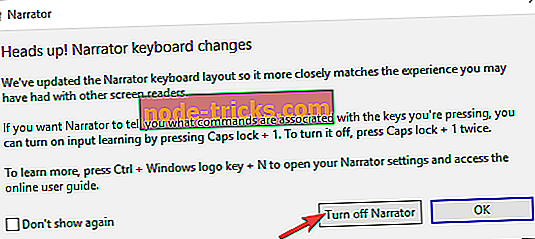
![Prehliadač súborov je v systéme Windows 10 pomalý [Fix]](https://node-tricks.com/img/fix/259/file-explorer-is-slow-windows-10.jpg)






